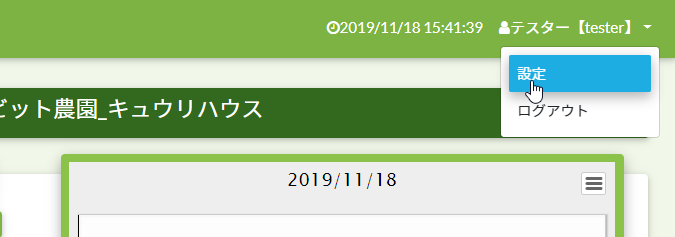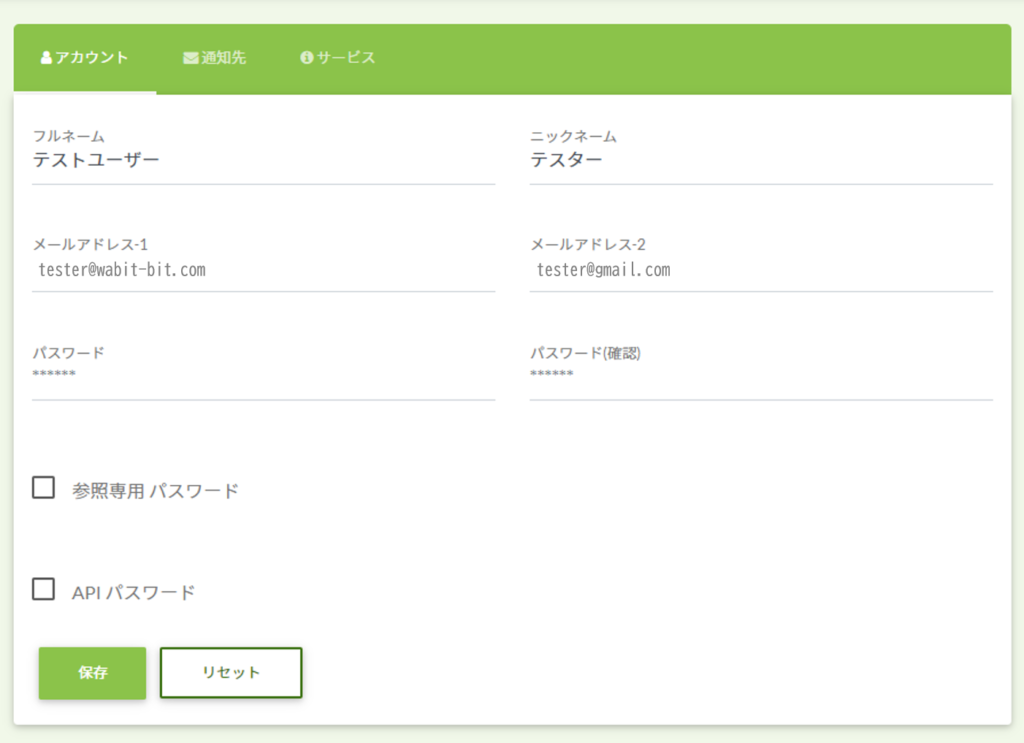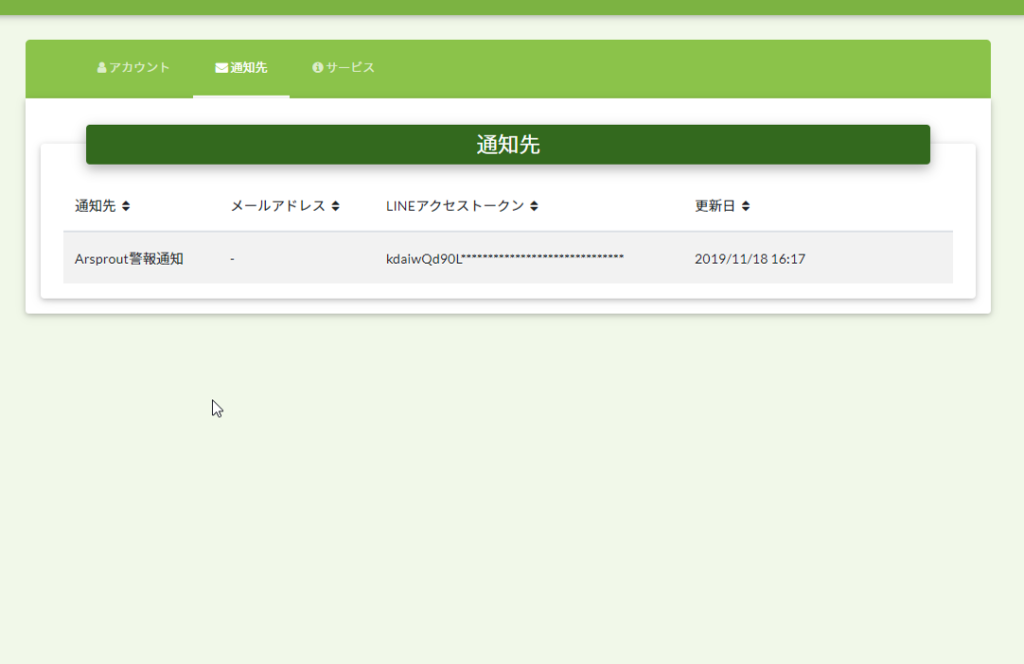右上のユーザ名をクリックし、メニューから設定をクリックすると個人設定画面へ移動します。
「アカウント」タブではユーザのニックネーム(表示名)などを登録できます。
「通知先」タブでは警報通知先が登録できます。通知用のメールアドレスを登録することによるメール通知のほか、以下の通知方法を選択できます。
- 公式LINE通知
- LINE WORKS 通知
- LINE Notify(サービス終了)
- 2025年3月末にてLINE Notify自体がサービス終了となります。公式LINE通知やLINE WORKS 通知へ移行してください。
- Slack 通知